Hướng dẫn khôi phục ảnh, dữ liệu đã xóa trên iPhone, iPad
Một ngày đẹp trời trong lúc dọn dẹp bộ nhớ cho iPhone, bạn vô tình xóa đi bức ảnh, video kỉ niệm đặc biệt hoặc những dữ liệu quan trọng mà không thể khôi phục lại bằng những cách thông thường. Hãy cùng theo dõi bài viết để được hướng dẫn khôi phục ảnh, dữ liệu đã xoá trên iPhone, iPad theo cách đơn giản nhất.

Hướng dẫn khôi phục ảnh, dữ liệu đã xóa trên iPhone, iPad
Có khá nhiều chương trình giúp phục hồi dữ liệu đã xóa trên iPhone, và EaseUS Mobisaver là một trong số đó. Hiện tại chương trình đang hỗ trợ trên 2 nền tảng là Windows và MacOS, cùng 2 tùy chọn cho người dùng chọn là tính phí và miễn phí.
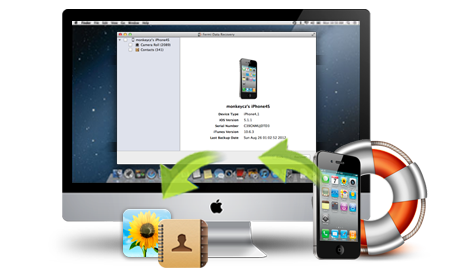
Lưu ý: Với tùy chọn miễn phí, người dùng vẫn có thể khôi phục được hình ảnh, tuy nhiên mỗi lần nhấn vào khôi phục (Recover), bạn chỉ được chọn duy nhất một tệp tin.
- Tải về EaseUS Mobisaver tại đây.
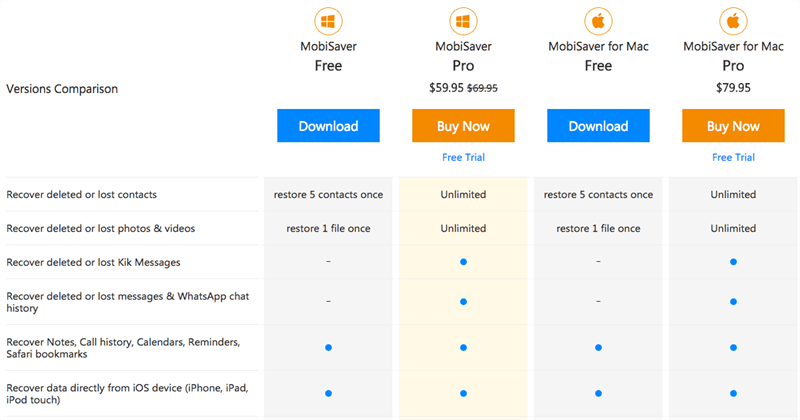
Cài đặt chương trình bình thường, sau đó khởi động lên. Người dùng sẽ có 3 tùy chọn từ giao diện chính của phần mềm:
- Khôi phục từ thiết bị iOS
- Khôi phục từ bản sao lưu iTunes
- Khôi phục từ iCloud
Để khôi phục hình ảnh đã xóa trên iDevice, kết nối iPhone với máy tính thông qua Cable và chọn Recover from iOS Device để khôi phục từ thiết bị iOS. Sau đó chọn thiết bị mà bạn đang sử dụng, sau đó bấm Scan.
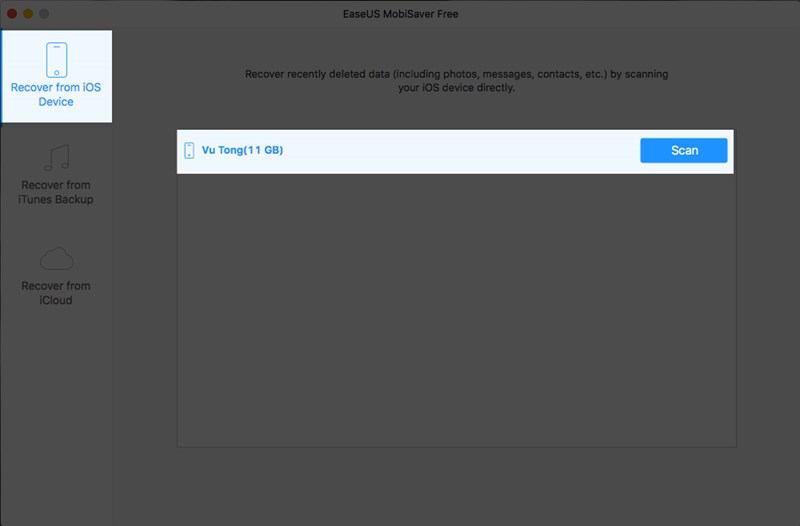
Chương trình sẽ quét toàn bộ hình ảnh, bao gồm hình ảnh đã xóa và hình ảnh còn trên thiết bị. Chọn video/ hình ảnh cần khôi phục và nhấn Recover. Ngoài ra, người dùng còn có thể khôi phục cả danh bạ, tin nhắn, tuy nhiên vì sử dụng phiên bản miễn phí nên mỗi lần chỉ được khôi phục 5 liên lạc.
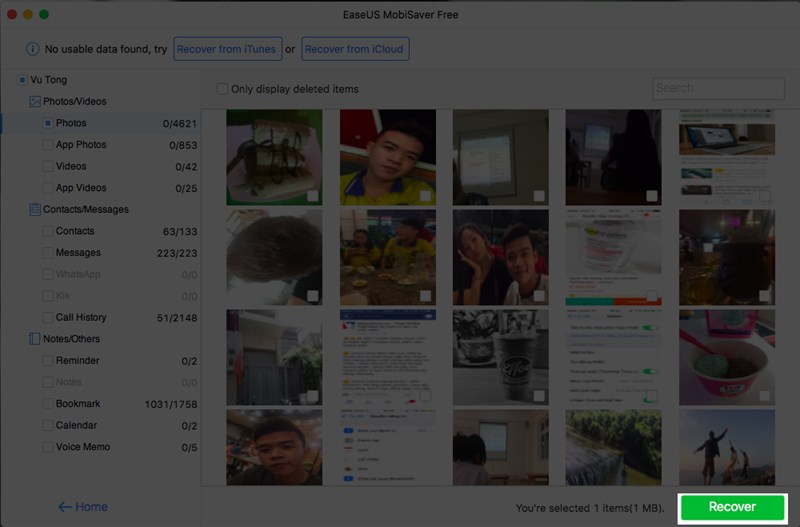
Lúc này sẽ có một hộp thoại xuất hiện, yêu cầu bạn chọn vị trí cần lưu của hình ảnh/video.
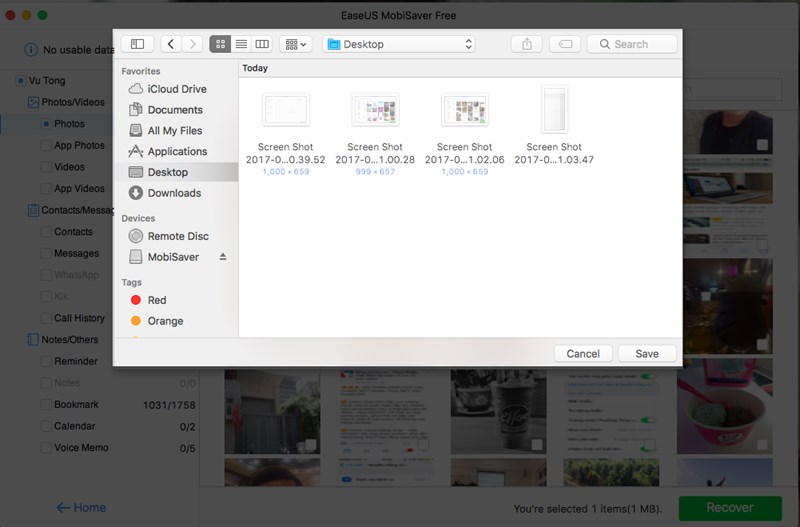
Hi vọng bài viết đã giúp bạn không phải quá lo lắng vì những dữ liệu quan trọng bị xóa nhầm. Nếu cảm thấy cần thiết khôi phục nhanh, bạn có thể sử dụng phiên bản tính phí để ủng hộ nhà phát triển. Chúc các bạn thực hiện khôi phục thành công.
Xem thêm video hướng dẫn tại đây:
Theo: TGDD
Xem thêm:
- Công cụ mới kiểm tra iPhone bị đánh cắp
- 5 cách tăng thời gian sử dụng pin trên iPhone vô cùng cần thiết
- 8 cách phân biệt cáp Lightning trên iPhone chính xác nhất
